- Autor Lauren Nevill [email protected].
- Public 2023-12-16 18:52.
- Zadnja promjena 2025-01-23 15:20.
Skype je program koji aktivno stječe popularnost, također zbog činjenice da ga korisnici međusobno preporučuju za komunikaciju. Međutim, često se dogodi da se osoba već registrirala u program, a zatim zaboravila vjerodajnice koje je unijela tijekom registracije.
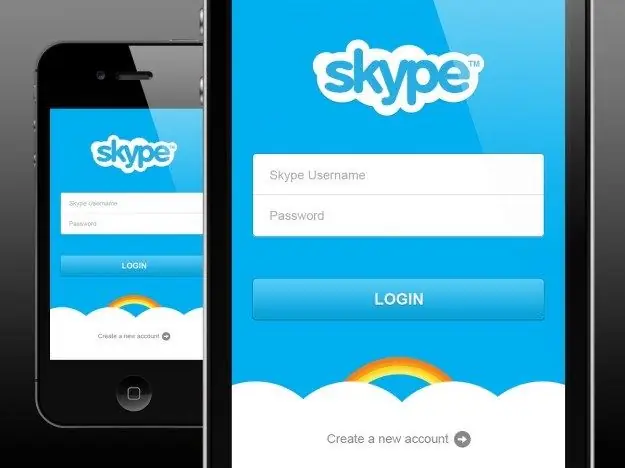
Kako pregledati prijavu
Situacije u kojima korisnik treba zapamtiti svoju Skype prijavu, odnosno ime pod kojim je registriran u programu, mogu nastati u raznim okolnostima. Tako će se, na primjer, od vas možda tražiti da navedete svoju prijavu u trenutku kada ste već pokrenuli program, odnosno prijavljeni na svoj račun.
Iako se na prvi pogled čini teško zapamtiti, postoji jednostavno rješenje za ovaj problem. Dakle, na vrhu lijevog stupca prozora programa, koji se automatski otvara kad se pokrene, vidite svoje ime. To vide i vaši sugovornici kad im šaljete poruke.
Međutim, treba shvatiti da se ovo ime i prijava korišteni za prijavu najčešće međusobno razlikuju. Da biste saznali svoju prijavu, morate kliknuti svoje ime lijevom tipkom miša, uslijed čega će se svi vaši podaci za koje ste rekli da će se pojaviti u glavnom prozoru programa. U tom slučaju, odmah pod imenom možete pronaći redak "Račun", nasuprot kojem je registrirana vaša vlastita prijava.
Kako upamtiti prijavu
Nešto teži zadatak dobivanja podataka o vašoj Skype prijavi bit će u slučaju da već niste prijavljeni na svoj račun. U tom slučaju možete pokušati koristiti nekoliko osnovnih mogućnosti. Dakle, ako ste se već prijavili u Skype s ovog računala, obratite pažnju na obrazac namijenjen za unos vašeg korisničkog imena i lozinke.
Ako ste se na Skype prijavili samo s ovog računala, vaša će se prijava prema zadanim postavkama prikazivati u ovom obliku. Ako je nekoliko korisnika ušlo u program, njihove prijave bit će spremljene u red za unos odgovarajućih podataka. Trebali biste kliknuti strelicu s desne strane polja za prijavu. To će dovesti do padajućeg popisa prijava svih korisnika koji su ušli u Skype s ovog računala, među kojima vjerojatno možete pronaći i svoju.
Također možete iskoristiti softverske mogućnosti koje nudi Skype za oporavak korisničkih podataka: da biste to učinili, morate kliknuti vezu "Ne možete se prijaviti na svoj račun?" Koja se nalazi ispod obrasca za prijavu i lozinku i slijedite daljnje upute. Međutim, treba imati na umu da ga možete koristiti samo ako se sjećate adrese e-pošte koju ste naveli tijekom registracije.
Možete i jednostavno kontaktirati jednu od osoba koje poznajete na vašem Skype popisu kontakata. Svatko od njih može pogledati podatke vašeg profila i reći vam prijavu pod kojom ste registrirani u programu.






